7 بهترین راه حل برای عدم ارسال GIF در واتس اپ وب
در این مقاله تخصصی از مجله 98zoom میخواهیم از 7 بهترین راه حل برای عدم ارسال GIF در واتس اپ وب
با شما صحبت کنیم ، پس با یک مقاله مفید و آموزشی دیگر از تیم نود و هشت زوم همراه ما باشید :
واتس اپ وب به شما امکان می دهد از حساب خود استفاده کنید و از طریق یک مرورگر در صفحه بزرگتر با افراد چت کنید. همچنین، پس از اینکه رایانه شما به عنوان یک دستگاه پیوندی اضافه شد، لازم نیست همیشه کد QR را برای ورود به واتس اپ وب اسکن کنید. همچنین می توانید فایل های GIF را با مخاطبین خود به اشتراک بگذارید و تصاویر و اسناد را ارسال کنید.

اگر نمیتوانید فایلهای GIF را در واتساپ وب برای مخاطبین خود ارسال کنید، ما راهحلهایی را به شما ارائه میکنیم تا به شما در رفع این مشکل کمک کنیم. توجه داشته باشید که ما راه حل هایی را برای رایانه های شخصی مک و ویندوز پیشنهاد می کنیم.
1. اتصال اینترنت خود را بررسی کنید
دلیل شماره یک که نمی توانید برای مخاطبین خود گیف ارسال کنید، معمولاً به دلیل سرعت متناوب اینترنت است. اگر نمیتوانید فایلهای GIF را جستجو کنید یا آنها را برای ارسال به مخاطبین خود پیوست کنید، ممکن است اتصال اینترنت شما دچار مشکل شده باشد. بنابراین سرعت اینترنت خود را بررسی کنید و اگر مشکلی در اتصال به اینترنت وجود ندارد، به راه حل های بعدی مراجعه کنید.
2. دوباره وارد واتساپ وب شوید
راه حل بعدی که ما توصیه می کنیم خروج از سیستم و ورود به حساب کاربری واتس اپ وب خود است. این کار همه چت های شما را دوباره در مرورگر وب بارگیری می کند و به ارسال فایل های GIF به مخاطبین شما کمک می کند. مراحل برای هر مرورگر وب که در رایانه خود استفاده می کنید یکسان باقی می مانند.
مرحله 1: در پنجره وب WhatsApp خود، روی سه نقطه عمودی در گوشه بالا سمت چپ کلیک کنید.

گام 2: از منوی باز شده گزینه Log Out را انتخاب کنید.

مرحله 3: برای تایید دوباره روی Log Out کلیک کنید.

مرحله 4: کد QR وب WhatsApp را دوباره اسکن کنید و بررسی کنید که آیا مشکل حل شده است.
همچنین اگر گوشی شما کد QR وب واتس اپ را اسکن نمی کند، می توانید پست ما را بخوانید.
3. تنظیمات اتصال اندازهگیری شده (ویندوز) را بررسی کنید
اگر رایانه شخصی ویندوز دارید، میتوانید تنظیمات Metered Connection خود را بررسی کنید. یک اتصال شبکه اندازهگیری شده به کاهش مصرف داده در Wi-Fi و Ethernet کمک میکند. اگر از هات اسپات موبایل در رایانه ویندوزی خود استفاده می کنید، این ویژگی نیز فعال می شود. اگر هنوز نمیتوانید فایلهای GIF را به مخاطبین WhatsApp خود ارسال کنید، در اینجا میتوانید تنظیمات Metered Connection را بررسی کنید.
مرحله 1: روی نماد Windows در نوار وظیفه کلیک کنید، تایپ کنید تنظیمات در جستجوی ویندوز، و Enter را فشار دهید تا برنامه تنظیمات باز شود.

گام 2: از نوار کناری سمت چپ روی “شبکه و اینترنت” کلیک کنید.

مرحله 3: از پنجره سمت راست، بر روی Wi-Fi، Ethernet یا Mobile Hotspot بسته به اولویت شبکه فعلی خود کلیک کنید.

در مورد ما، ما Wi-Fi را انتخاب می کنیم.
مرحله 4: روی نام شبکه Wi-Fi خود کلیک کنید.

مرحله 5: کلید کنار Metered Connections را خاموش کنید تا این ویژگی غیرفعال شود.

مرحله 6: پنجره تنظیمات را ببندید و WhatsApp Web را در مرورگر خود باز کنید تا بررسی کنید که آیا مشکل حل شده است یا خیر.
4. فرمت فایل GIF را بررسی کنید
اکنون که سرعت اینترنت مرتب شده است، باید بررسی کنید که آیا فرمت فایل GIF شما توسط WhatsApp پشتیبانی می شود یا خیر. اگر از کتابخانه پیشفرض GIF در واتساپ وب استفاده نمیکنید و یکی را از رایانه خود آپلود نمیکنید، فایل GIF شما به یک فایل JPG ثابت تبدیل شده و برای مخاطب شما ارسال میشود. از زمان نوشتن این پست، واتس اپ وب از آپلود فایل های GIF از رایانه شما پشتیبانی نمی کند.
5. کش مرورگر را برای واتساپ وب پاک کنید
اگر هنوز قادر به ارسال GIF در واتس اپ وب نیستید، می توانید سعی کنید حافظه پنهان و کوکی های واتس اپ وب را در مرورگر مربوطه خود پاک کنید. شما باید دوباره به تمام وب سایت های مورد علاقه خود وارد شوید زیرا تنظیمات قبلی و داده های ورود به سیستم حذف می شوند. مراحل ذکر شده در زیر برای رایانه های شخصی مک و ویندوز یکسان باقی می مانند.
پستهای اختصاصی ما را برای پاک کردن حافظه پنهان و کوکیها در Safari و پاک کردن کش و کوکیها در Google Chrome بررسی کنید.
کش و کوکی ها را در فایرفاکس پاک کنید
در صورتی که از فایرفاکس استفاده می کنید، در اینجا مراحل ارائه شده است.
مرحله 1: فایرفاکس را در رایانه مک یا ویندوز خود باز کنید.

گام 2: روی نماد منوی همبرگر در گوشه سمت راست بالا کلیک کنید.

مرحله 3: تنظیمات را انتخاب کنید.

مرحله 4: از منوی سمت چپ گزینه Privacy and Security را انتخاب کنید.

مرحله 5: به پایین اسکرول کنید و روی دکمه Clear Data در زیر بخش «Cookies and Site Data» کلیک کنید.

مرحله 6: برای تایید روی دکمه Clear در پایین کلیک کنید.

مرحله 7: پس از آن، واتس اپ وب را در یک تب جدید باز کنید و بررسی کنید که آیا مشکل حل شده است.

6. مرورگر وب خود را به روز کنید
همچنین می توانید نسخه مرورگر وب خود را به روز کنید تا بررسی کنید که آیا این مشکل را حل می کند یا خیر. نسخه باگ مرورگر شما ممکن است دلیل این مشکل باشد.
به روز رسانی گوگل کروم (مک و ویندوز)
مرحله 1: Google Chrome را در Mac یا Windows PC خود باز کنید.

گام 2: روی سه نقطه عمودی در گوشه بالا سمت راست کلیک کنید و Help را انتخاب کنید.

مرحله 3: روی About Google Chrome کلیک کنید.

مرحله 4: اگر به روز رسانی در دسترس است، آن را دانلود و نصب کنید.
مرحله 5: پس از آن، واتس اپ وب را باز کنید و بررسی کنید که آیا مشکل حل شده است.

به روز رسانی سافاری (Mac)
مرحله 1: Command + Spacebar را فشار دهید تا Spotlight Search باز شود، تایپ کنید به روز رسانی نرم افزار را بررسی کنید، و Return را فشار دهید.

گام 2: با این کار تنظیمات سیستم باز می شود. اگر به روز رسانی در دسترس است، آن را دانلود و نصب کنید.
مرحله 3: پس از نصب به روز رسانی ها، واتس اپ وب را در سافاری باز کنید و بررسی کنید که آیا مشکل حل شده است.

به روز رسانی فایرفاکس (مک و ویندوز)
مرحله 1: فایرفاکس را در رایانه مک یا ویندوز خود باز کنید.

گام 2: روی نماد منوی همبرگر در گوشه سمت راست بالا کلیک کنید.

مرحله 3: تنظیمات را انتخاب کنید.

مرحله 4: به پایین اسکرول کنید و روی دکمه Restart برای به روز رسانی فایرفاکس یا Check for Updates کلیک کنید.

مرحله 5: پس از آن، واتس اپ وب را باز کنید و بررسی کنید که آیا مشکل حل شده است.

7. از برنامه دسکتاپ WhatsApp استفاده کنید
اگر هیچ یک از راه حل ها کار نمی کند، پیشنهاد می کنیم برنامه WhatsApp Desktop را در رایانه خود دانلود کنید. می توانید وارد حساب کاربری واتس اپ خود شوید و شروع به ارسال GIF به مخاطبین خود کنید.
ارسال گیف در واتس اپ وب
ارسال فایل های GIF به چت های واتس اپ شما سرگرمی بیشتری می بخشد. اما چیزی که خنده دار نیست این است که نمی توانید صدایی را از ویدیوهای ارسال شده توسط مخاطبین خود بشنوید. به پست ما در مورد بهترین راه حل های بدون صدا در واتس اپ وب مراجعه کنید.
امیدواریم از این مقاله مجله نود و هشت زوم نیز استفاده لازم را کرده باشید و در صورت تمایل آنرا با دوستان خود به اشتراک بگذارید و با امتیاز از قسمت پایین و درج نظرات باعث دلگرمی مجموعه مجله 98zoom باشید
لینک کوتاه مقاله : https://5ia.ir/Yrz
کوتاه کننده لینک
کد QR :

 t_98zoom@ به کانال تلگرام 98 زوم بپیوندید
t_98zoom@ به کانال تلگرام 98 زوم بپیوندید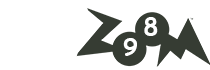
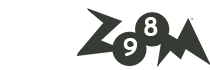
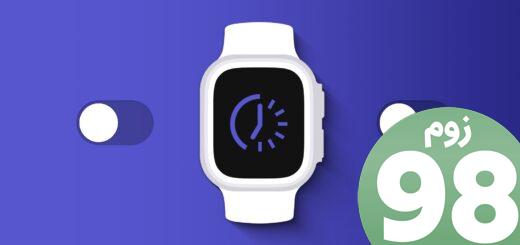





آخرین دیدگاهها